
Obsah:
- Autor John Day [email protected].
- Public 2024-01-30 08:23.
- Naposledy změněno 2025-01-23 14:38.
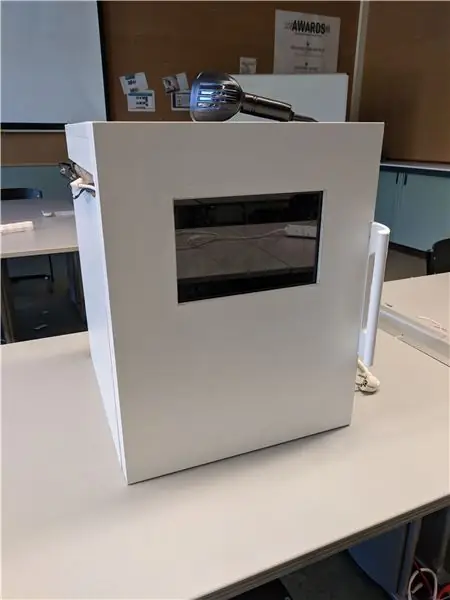


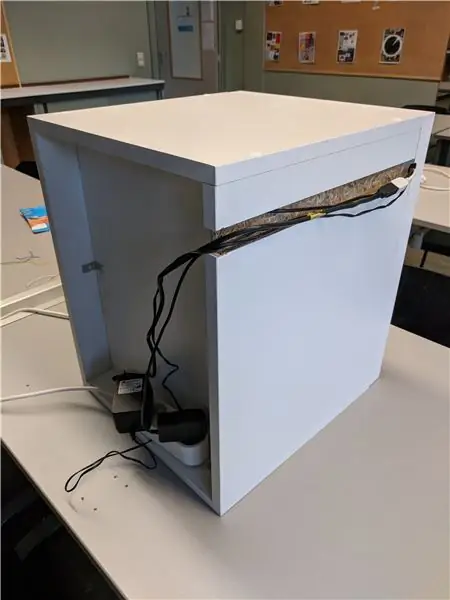
SmartFreezer je snadný způsob, jak uspořádat mrazničku. Tento projekt obsahuje web, který je responzivní, takže jej lze použít na jakémkoli zařízení.
Všechny vaše produkty jsou zobrazeny v pěkném přehledu. Výrobek obsahuje následující informace:
- název
- Ikona
- Datum vzniku
- Doba platnosti
- Extra komentáře
Produkty lze do seznamu přidat třemi způsoby, ručně, pomocí šablony nebo pomocí čárového kódu na produktu.
Šablony jsou produkty, které lze v případě potřeby znovu přidat. Abyste nemuseli zadávat všechny podrobnosti o produktu pokaždé, když jej vložíte do mrazničky.
K dispozici je také stránka teploty, která zobrazuje aktuální teplotu a umožňuje ji změnit.
A nakonec je tu také stránka nastavení, ale toto je fiktivní stránka. Kromě informační stránky, která zobrazuje IP adresu Raspberry Pi.
Krok 1: Součásti



Komponenty, které pro tento projekt potřebujete, jsou:
Raspberry Pi 3 B/B+
- Dotykový displej
- Skener čárových kódů
- Snímač teploty (ds18b20)
- Pasivní bzučák
- Rezistor 10 kOhm
- Rezistor 110 ohmů
Podrobný přehled nákladů na můj projekt naleznete na:
Krok 2: Vytvořte obvod
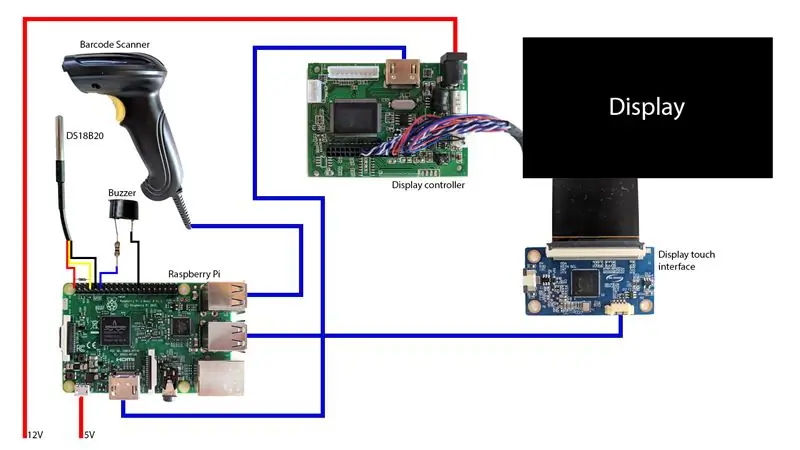
Propojení všeho:
- Připojte skener čárových kódů k Raspberry Pi pomocí USB.
- Displej je také připojen pomocí USB, ale také pomocí HDMI k Pi.
-
Připojte teplotní senzor k pinům gpio Raspberry:
- Červený vodič> 3,3V
- Černý drát> GND
- Žlutý vodič> GPIO4
- Pájejte 10k odpor mezi červeným a žlutým vodičem.
-
Připojte bzučák k pinům gpio:
- Plus pól k odporu 110 ohmů a od rezistoru k GPIO17.
- Mínus pól k GND.
Krok 3: Nastavení Raspberry Pi
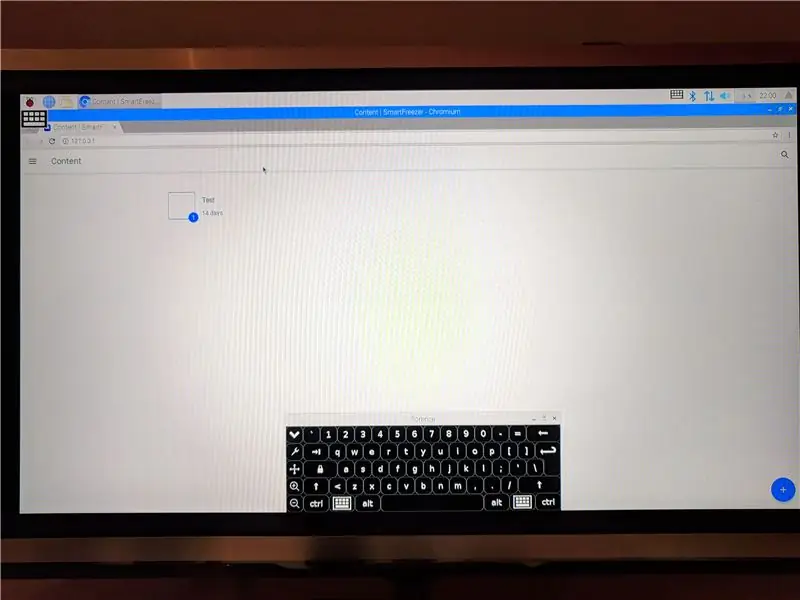
Chcete -li začít připojovat klávesnici k Raspberry Pi a připojit napájení k pi a displeji. K tomuto kroku můžete také použít jiný displej, jako je televize nebo něco jiného.
Prvním krokem je stažení potřebných souborů:
wget
Dále rozbalte archiv:
rozbalte smartphonereezer.zip
Nastavit spustitelný soubor nastavení:
nastavení chmod 744
Spusťte nastavení:
./založit
Poté by mělo být vše nastaveno
Krok 4: Vytvoření konstrukce


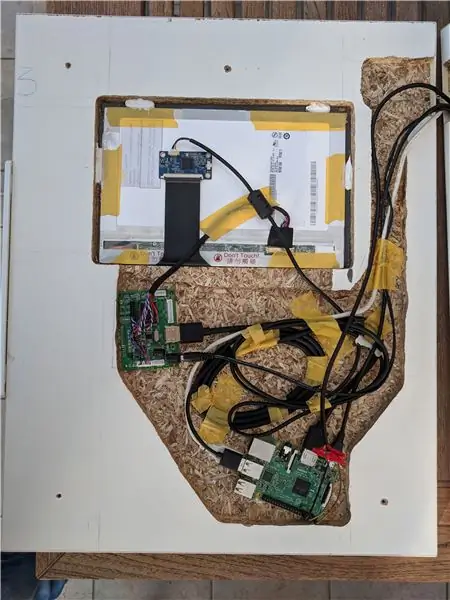
Sám nejsem příliš šikovný, takže konstrukci sám neudělám, ale pomohl jsem ji navrhnout.
Nechte tedy plynout svoji kreativitu a vytvořte pro tento projekt jedinečný případ!
Krok 5: Závěr
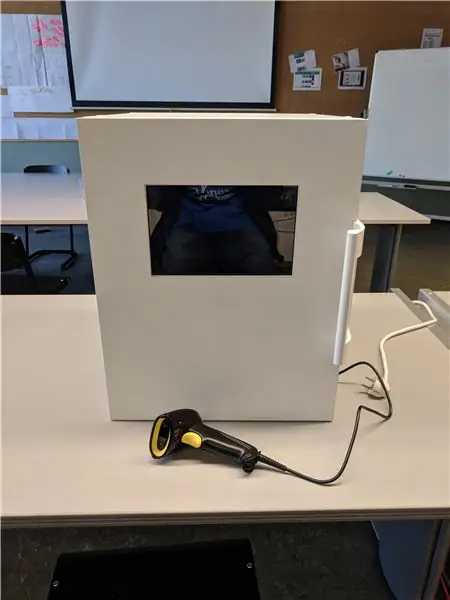
Jedná se o velmi užitečný projekt pro lidi, kteří nikdy nevědí, co mají v mrazáku.
Nebojte se upravovat soubory a importovat je!
Všechny soubory jsou k dispozici na Github:
Doporučuje:
Počitadlo kroků - mikro: bit: 12 kroků (s obrázky)

Počitadlo kroků - Micro: Bit: Tento projekt bude počítadlem kroků. K měření našich kroků použijeme snímač akcelerometru, který je zabudovaný v Micro: Bit. Pokaždé, když se Micro: Bit zatřese, přidáme 2 k počtu a zobrazíme ho na obrazovce
Akustická levitace s Arduino Uno krok za krokem (8 kroků): 8 kroků

Akustická levitace s Arduino Uno krok za krokem (8 kroků): Ultrazvukové měniče zvuku L298N Dc samice napájecí zdroj s mužským DC pinem Arduino UNOBreadboard Jak to funguje: Nejprve nahrajete kód do Arduino Uno (je to mikrokontrolér vybavený digitálním a analogové porty pro převod kódu (C ++)
Bolt - Noční hodiny bezdrátového nabíjení DIY (6 kroků): 6 kroků (s obrázky)

Bolt - Noční hodiny bezdrátového nabíjení DIY (6 kroků): Indukční nabíjení (známé také jako bezdrátové nabíjení nebo bezdrátové nabíjení) je druh bezdrátového přenosu energie. Využívá elektromagnetickou indukci k poskytování elektřiny přenosným zařízením. Nejběžnější aplikací je bezdrátové nabíjení Qi
Jak rozebrat počítač pomocí jednoduchých kroků a obrázků: 13 kroků (s obrázky)

Jak rozebrat počítač pomocí jednoduchých kroků a obrázků: Toto je návod, jak rozebrat počítač. Většina základních komponent je modulární a lze je snadno odstranit. Je však důležité, abyste o tom byli organizovaní. To vám pomůže zabránit ztrátě součástí a také při opětovné montáži
Banka přepínaného zatěžovacího odporu s menší velikostí kroku: 5 kroků

Banka přepínaného zatěžovacího odporu s menší velikostí kroku: Banky zatěžovacích odporů jsou vyžadovány pro testování energetických produktů, pro charakterizaci solárních panelů, v testovacích laboratořích a v průmyslových odvětvích. Reostaty zajišťují nepřetržité kolísání odporu zátěže. Jak se však hodnota odporu snižuje, výkon
